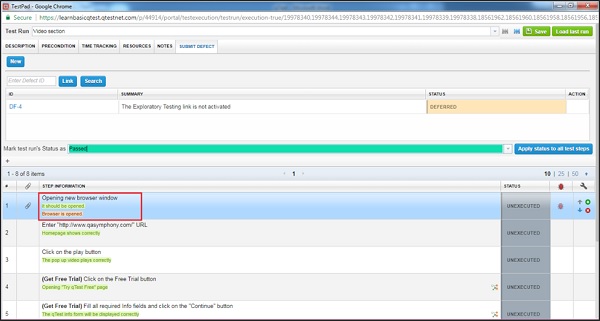qTest - Test Yürütme
Bu bölümde, qTest'te Test Yürütme hakkında bilgi edineceğiz.
Bir test Çalıştırması yürütmek için Test Çalıştırmalarını Yürüt İznine sahip olmanız gerekir. Tek veya birden çok Test Çalıştırması ve Test Takımları yürütebilirsiniz. Ayrıca, seçilen tüm test senaryolarına genel bir durumu işaretlemek için hızlı bir çalıştırma da yapabilirsiniz.
Varsayılan mod
qTest'in yürütülecek üç varsayılan modu vardır -
- Oturum kaydı olmadan çalıştır
- Explorer Integrated Edition ile yürütün
- Web Gezgini ile yürütün
Varsayılan modu ayarlama adımları aşağıdadır -
Test Çalıştırmaları Kılavuzunda veya ayrı Test Çalıştırması ana sayfasında Çalıştır düğmesinin yanındaki aşağı açılır oku seçin.
Üç seçenekten birini seçin.
Varsayılan yürütme modunu ayarlamak için Kaydet'e tıklayın.
Aşağıdaki ekran görüntüsü, varsayılan seçeneğin nasıl ayarlanacağını gösterir.
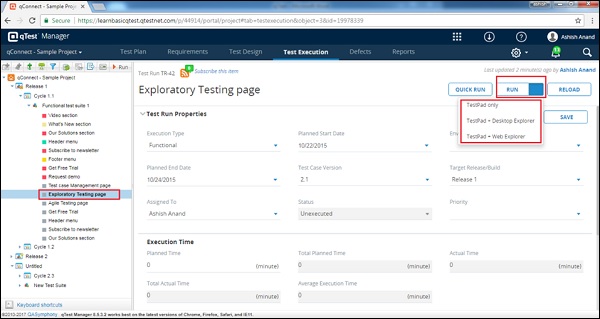
Tekli / Çoklu Test Çalıştırması Gerçekleştirin
Bu bölümde, tekli / çoklu test çalıştırmasının nasıl yürütüleceğini tartışacağız. Yürütme adımları aşağıdadır -
Step 1 - Shift + tıklama kullanarak tekli / çoklu bir test çalıştırması seçin.
Step 2 - tıklayın Run Aşağıdaki ekran görüntüsünde gösterildiği gibi Yürütme araç çubuğunda veya Test Çalıştırma ayrıntı ekranında düğmesine basın.

Step 3- Test Çalıştırması, ayrıntılı Test adımlarının bulunduğu bir iletişim kutusunda açılır ve açıklama yüklenecektir. Test sonucunu buradan güncelleyebilirsiniz. Aşağıdaki ekran görüntüsü bu adımı anlamanıza yardımcı olacaktır.
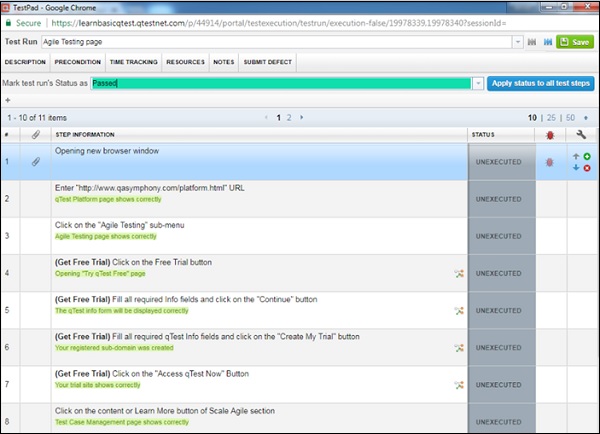
Step 4- İmleci her adımın durumuna getirin. Test adımı yürütme durumunu işaretlemek için seçilebilecek bir durum listesi görüntüler.
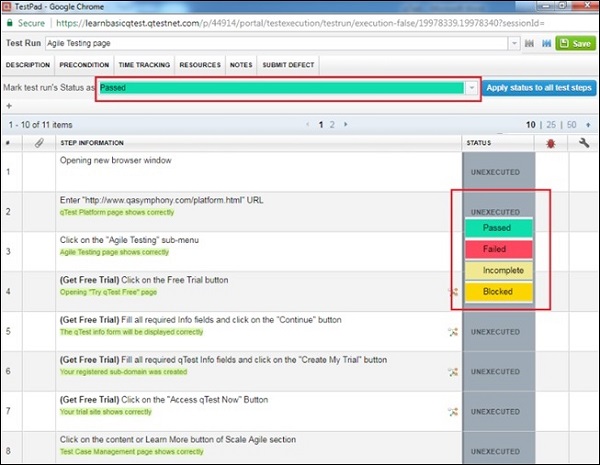
Step 5- Kaydet düğmesini tıklayın. Planlanan ve gerçek zamanın girildiği bir iletişim kutusu görüntüler. Ayrıntıları girdikten sonra, Kaydet düğmesine tekrar tıklayın.

Benzer şekilde, bir seferde tek veya birden fazla Test Paketi yürütebilirsiniz. Her bir test durumu birer birer görünecektir.
Test Pedi Özellikleri
Çalıştır düğmesine tıkladıktan sonra, Test Pedi seçilen Test Çalıştırmalarını yürütmek üzere yükler. Test Pad'in birkaç önemli özelliği vardır. Aşağıdaki adımları uygulayarak bu özellikleri anlayacağız -
Step 1 - Belirli bir test durumunu yürütmek için açılır listeden Test Çalıştırmaları'nı seçin.

Yukarıdaki ekran görüntüsünde gösterildiği gibi Test Çalıştırmalarını gerçekleştirmek için İleri veya Geri simgelerine tıklayın.
Test Çalıştırmasının son sonucunu görüntülemek için Son Çalıştırmayı Yükle düğmesine tıklayın.
Test Çalıştırması Bilgileri bölümünde Test Vakasının Açıklamasını, Ön Koşulunu, Notlarını ve Eklerini görüntüleyin.
Açıklama ve Ön Koşul, ilişkili Test Durumunun Özelliklerinden yükler.
Notlar Test Çalıştırma Günlüğünde görüntülenecektir.
Kusuru Test Günlüğüne Gönder / Bağla.
Aşağıdaki ekran görüntüsü yukarıdaki işlevleri göstermektedir.
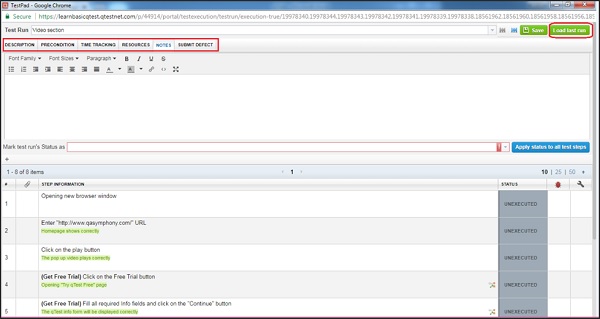
Aşağıdaki ekran görüntüsü, kusurun nereye bağlanacağını gösterir.
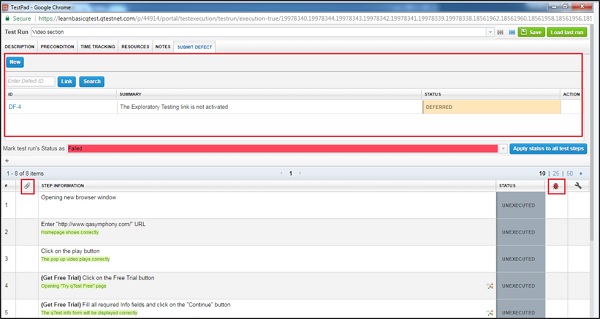
Kaynaklarda Test Durumu ve Test Günlüğü için Ekler Ekleme
Test Çalıştırması için Genel Durumu seçin. Genel Test Çalıştırması Durumunu tüm Test Çalıştırması adımlarına da uygulayabilirsiniz.
Bireysel Test Adımları için Durum'u seçin.
Yukarıdaki ekran görüntüsünde gösterildiği gibi ayrı Test Adımları için kusurları göndermek için Hata simgesini tıklayın.
Yukarıdaki ekran görüntüsünde gösterildiği gibi Bireysel Test Adımları için Ekler eklemek için Klip simgesini tıklayın.
Step 2 - Test Adımının Açıklamasını, Beklenen Sonuçları düzenlemek ve aşağıdaki ekran görüntüsünde gösterildiği gibi yürütme sırasında Gerçek Sonuçları eklemek için ayrı adımları tıklayın.
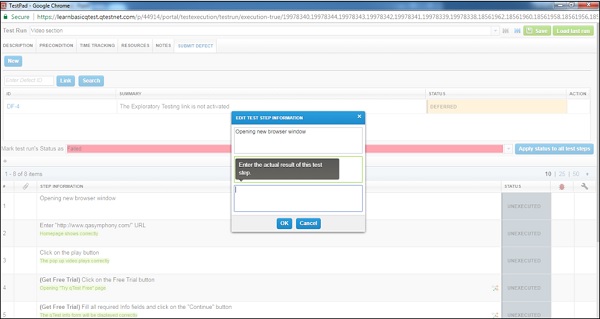
Gerçek Sonuç açık kırmızı / pembe renkte görüntülenirken Beklenen Sonuç Yeşil renkte görüntülenir.